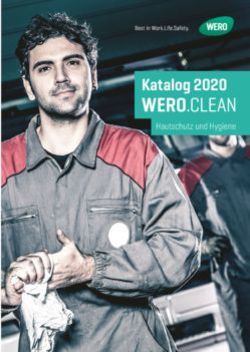DSL-564T ADSL Router Benutzerhandbuch
←
→
Transkription von Seiteninhalten
Wenn Ihr Browser die Seite nicht korrekt rendert, bitte, lesen Sie den Inhalt der Seite unten
DSL-564T DSL Router User’s Guide
FCC Warning
This device complies with part 15 of the FCC Rules. Operation is subject to the following two conditions: (1)
This device may not cause harmful interference, and (2) this device must accept any interference received,
including interference that may cause undesired operation.
This equipment has been tested and found to comply with the limits for a Class B digital device, pursuant to part
15 of the FCC Rules. These limits are designed to provide reasonable protection against harmful interference in a
residential installation. This generates, uses and can radiate radio frequency energy and, if not installed and used
in accordance with the instructions, may cause harmful interference to radio communications. However, there is
no guarantee that interference will not occur in a particular installation. If this equipment does cause harmful
interference to radio or television reception, which can be determined by turning equipment off and on, the user
is encouraged to try to correct the interference by one or more of the following measures:
• Reorient or relocate the receiving antenna.
• Increase the separation between the equipment and receiver.
• Connect the equipment into an outlet on a circuit different from that to which the receiver is
connected.
• Consult the dealer or an experienced radio/TV technician for help.
FCC-Erklärung
Dieses Gerät ist geprüft worden und es wurde festgestellt, dass es mit den Regelungen für Klasse-B-Geräte
gemäß Teil 15 der FCC-Vorschriften übereinstimmt. Diese Regelungen sollen den ausreichenden Schutz gegen
Interferenzen und Störungen im häuslichen Bereich gewährleisten. Dieses Gerät generiert und verwendet
Energie im Funkfrequenzbereich und kann solche ausstrahlen; wenn es nicht nach den Vorschriften der
vorliegenden Dokumentation installiert und verwendet wird, kann es schädliche Interferenzen für die
Kommunikation über Funk verursachen. Dennoch kann nicht für jede Anordnung der Geräte Störungsfreiheit
garantiert werden. Wenn das vorliegende Gerät Rundfunkempfangsstörungen verursacht (durch Ein- und
Ausschalten des Gerätes zu überprüfen), sollte der Benutzer zunächst versuchen, die Störung durch eine oder
mehrere der folgenden Maßnahmen zu beseitigen:
• · Empfangsantenne neu ausrichten oder an einem anderen Ort aufstellen
• · Die Entfernung zwischen dem Gerät und dem Empfänger vergrößern.
• · Gerät an eine Steckdose anschließen, die über einen anderen Stromkreis geführt wird als die Steckdose
des Empfängers;
• Rundfunk- und Fernsehtechniker oder Händler konsultieren
FCC-Erklärung zur Freisetzung von Strahlen
Dieses Gerät entspricht den Regelungen der FCC-Vorschriften zur Freisetzung von Strahlen für nicht über-
wachte Umgebungen. Während des Betriebs muss zwischen Personen und dem Gerät ein Mindestabstand von 20
cm bestehen
CE Mark Warnung
Dies ist ein Produkt der Klasse B. Im Wohnbereich kann dieses Produkt Funkstörungen verursachen. In diesem
Fall kann vom Benutzer verlangt werden, angemessene Maßnahmen zu ergreifen.
Marken
Copyright ® 2002 D-Link Corporation. Am Inhalt können ohne vorherige Benachrichtigung Änderungen
vorgenommen werden.
DLink ist eine Marke von D-Link Corporation/D-Link Systems, Inc. Alle sonstigen Marken sind Eigentum der
jeweiligen Rechtsinhaber.
iiDSL-564T ADSL Router User’s Guide
Copyright
Diese Publikation darf auch auszugsweise in keiner Form und auf keine Weise reproduziert oder als Grundlage
für Übersetzungen, Transformationen oder Anlehnungen benutzt werden, ohne dass vorher schriftlich eine
entsprechende Erlaubnis durch D-Link Corporation/D-Link Systems Inc. vorliegt.
Wichtige Sicherheitshinweise
1. Bitte lesen Sie sich diese Hinweise sorgfältig durch.
2. Heben Sie diese Anleitung für den spätern Gebrauch auf.
3. Vor jedem Reinigen ist das Gerät vom Stromnetz zu trennen. Verwenden Sie keine Flüssig- oder Aerosolreiniger. Am
besten dient ein angefeuchtetes Tuch zur Reinigung.
4. Um eine Beschädigung des Gerätes zu vermeiden, sollten Sie nur Zubehörteile verwenden, die vom Hersteller
zugelassen sind.
5. Das Gerät ist vor Feuchtigkeit zu schützen.
6. Bei der Aufstellung des Gerätes ist auf sicheren Stand zu achten. Ein Kippen oder Fallen könnte Verletzungen
hervorrufen. Verwenden Sie nur sichere Standorte und beachten Sie die Aufstellhinweise des Herstellers.
7. Die Belüftungsöffnungen dienen zur Luftzirkulation, die das Gerät vor Überhitzung schützt. Sorgen Sie dafür, dass diese
Öffnungen nicht abgedeckt werden.
8. Beachten Sie beim Anschluss an das Stromnetz die Anschlusswerte.
9. Die Netzanschlusssteckdose muss aus Gründen der elektrischen Sicherheit einen Schutzleiterkontakt haben.
10. Verlegen Sie die Netzanschlussleitung so, dass niemand darüber fallen kann. Es sollte auch nichts auf der Leitung
abgestellt werden.
11. Alle Hinweise und Warnungen, die sich am Gerät befinden, sind zu beachten.
12. Wird das Gerät über einen längeren Zeitraum nicht benutzt, sollten Sie es vom Stromnetz trennen. Somit wird im Falle
einer Überspannung eine Beschädigung vermieden.
13. Durch die Lüftungsöffnungen dürfen niemals Gegenstände oder Flüssigkeiten in das Gerät gelangen. Dies könnte einen
Brand bzw. elektrischen Schlag auslösen.
14. Öffnen Sie niemals das Gerät. Das Gerät darf aus Gründen der elektrischen Sicherheit nur von autorisiertem
Servicepersonal geöffnet werden.
15. Wenn folgende Situationen auftreten, ist das Gerät vom Stromnetz zu trennen und von einer qualifizierten Servicestelle
zu überprüfen:
a. Netzkabel oder Netzstecker sind beschädigt.
b. Flüssigkeit ist in das Gerät eingedrungen.
c. Das Gerät war Feuchtigkeit ausgesetzt.
d. Wenn das Gerät nicht der Bedienungsanleitung entsprechend funktioniert oder Sie mit Hilfe dieser
Anleitung keine Verbesserung erzielen.
e. Das Gerät ist gefallen und/oder das Gehäuse ist beschädigt.
f. Wenn das Gerät deutliche Anzeichen eines Defektes aufweist.
16. Bei Reparaturen dürfen nur Originalersatzteile bzw. den Originalteilen entsprechende Teile verwendet werden. Der
Einsatz von ungeeigneten Ersatzteilen kann eine weitere Beschädigung hervorrufen.
17. Wenden Sie sich mit allen Fragen die Service und Reparatur betreffen an Ihren Servicepartner. Somit stellen Sie die
Betriebssicherheit des Gerätes sicher.
18. Zum Netzanschluss dieses Gerätes ist eine geprüfte Leitung zu verwenden, Für einen Nennstrom bis 6A und einem
Gerätegewicht grıßer 3kg ist eine Leitung nicht leichter als H05VV-F, 3G, 0.75mm2 einzusetzen.
iiiDSL-564T DSL Router User’s Guide
Garantie und Registrierung
D-Link Systems, Inc. („D-Link“) gewährt eine 1-jährige Garantie in dem nachstehend beschriebenen Umfang nur derjenigen
natürlichen oder juristischen Personen, die als ursprüngliche Käufer das Produkt erworben haben von:
• D-Link oder einem von D-Link autorisierten Verkäufer oder Distributor.
• Die Garantie erstreckt sich auf innerhalb der 50 Bundesstaaten der USA, dem District of Columbia, der US-
Territorien oder Protektoraten, Militärbasen und Sitze mit APO- oder FPO-Adressen erworbene und gelieferte
Produkte.
1-jährige Hardware-Garantie
D-Link garantiert für den für das jeweilige Teil vorgesehenen Garantiezeitraum ab dem Zeitpunkt des Erwerbs des Produkts
(„Garantiezeitraum“), dass die Hardware der D-Link-Produkte wie nachfolgend beschrieben keine erheblichen Material- oder
Verarbeitungsfehler aufweist.
1-jährige, begrenzte Garantie für das/die Produkt/e gemäß folgender Definition
• Hardware (ohne Netzteil und Lüfter)
• Ersatzteile und Ersatzteilsätze: neunzig (90) Tage.
D-Link verpflichtet sich ausschließlich dazu, dem ursprünglichen Käufer defekte Hardware kostenlos zu
reparieren oder auszutauschen. Reparatur bzw. Austausch werden von D-Link in einem autorisierten D-Link-
Servicebüro durchgeführt. Die Austausch-Hardware muss weder neu noch identisch mit dem Originalbauteil
sein. Es steht D-Link frei, die defekte Hardware durch ein im Wesentlichen entsprechendes oder besseres
überholtes Produkt zu ersetzen. In den auf die Lieferung (der ausgetauschten oder reparierten Hardware)
folgenden neunzig (90) Tagen besteht auch nach Ablauf des ursprünglichen Garantiezeitraums
Garantieanspruch. Wenn ein Materialdefekt nicht behoben werden kann oder wenn D-Link Reparatur oder
Austausch als nicht praktikabel erachtet, wird dem ursprünglichen Käufer gegen Rückgabe der defekten
Hardware der Kaufpreis durch D-Link erstattet. Hardware, die von D-Link ausgetauscht oder zurückgekauft
wurde, wird Eigentum von D-Link.
Garantieumfang – Software
D-Link garantiert, dass die Software-Bestandteile des Produkts (“Software”) in ihrer Funktionalität den
Spezifikationen in der mitgelieferten Dokumentation entsprechen. Diese Garantie gilt ab Lieferdatum der
Software neunzig (90) Tage lang, sofern die Software auf geeigneter Hardware installiert und gemäß
Dokumentation betrieben wurde. D-Link garantiert ferner, dass während des Garantiezeitraums die
Magnetdatenträger 48, auf denen die Software ausgeliefert wurde, keine physikalischen Defekte aufweisen. D-
Link verpflichtet sich ausschließlich dazu, Software, die den Spezifikationen nicht entspricht (oder sich auf
einem defekten Träger befindet), durch spezifikationsgemäße Software zu ersetzen. Wenn nicht schriftlich
anders vereinbart, erhält nur der ursprüngliche Lizenznehmer Austausch-Software, und zwar zu den für D-Link-
Software üblichen Lizenzbedingungen. In den auf die Lieferung der Austausch-Software folgenden neunzig (90)
Tagen besteht auch nach Ablauf des ursprünglichen Garantiezeitraums Garantieanspruch. Wenn die
Funktionalität der Software nicht mit den Spezifikationen in Entsprechung gebracht werden kann oder wenn D-
Link den Austausch der nicht spezifikationsgemäßen Software als nicht praktikabel erachtet, wird dem
ursprünglichen Lizenznehmer gegen Rückgabe der Software (inkl. aller Kopien) deren Kaufpreis durch D-Link
erstattet. Bei einer solchen Erstattung erlischt die Lizenz für die Software.
ivDSL-564T ADSL Router User’s Guide
So wahren Sie Ihre Garantieansprüche
Die Registrierung erfolgt auf unserer Webseite unter (http://www.dlink.com/). Alle gelieferten Produkte müssen
innerhalb von neunzig (90) Tagen nach Erhalt oder Lizenzierung individuell registriert werden, um den
Garantieservice in Anspruch nehmen zu können.
BEI NICHT ORDNUNGSGEMÄSSER REGISTRIERUNG KANN DER GARANTIEANSPRUCH DIESES
PRODUKTS BEEINTRÄCHTIGT WERDEN.
Registrierung: Sie können den Router DSL 564T online unter http://support.dlink.com/register registrieren.
So machen Sie einen Anspruch geltend
Wenn Sie einen vom Garantieumfang abgedeckten Anspruch geltend machen wollen, melden Sie ihn schriftlich
vor Ablauf des Garantiezeitraums einem autorisierten D-Link-Servicebüro. Um seinen Anspruch geltend zu
machen, muss der Käufer den Hardwaredefekt oder die Softwaremängel ausreichend detailliert beschreiben, so
dass D-Link den Anspruch überprüfen kann.
Der Produkteigentümer erhält von dem autorisierten D-Link-Servicebüro eine Rücksendenummer. Auf
Nachfrage muss er den Kauf des Produkts nachweisen können (z. B. durch datierte Rechnung).
Nach Ausgabe der Rücksendenummer muss das defekte Produkt sicher verpackt werden (nach Möglichkeit mit
der Originalverpackung), um einen Transportschaden zu vermeiden. Das Paket muss außen gut sichtbar die
Rücksendenummer tragen.
Der Käufer ist für sämtliche Versandkosten seiner Sendungen von und zu D-Link verantwortlich. Die Sendungen
dürfen nicht per Nachnahme versendet werden. Produkte, die per Nachnahme an D-Link gesendet werden, gehen
in das Eigentum der D-Link Systems, Inc. über. Sendungen müssen durch den Käufer versichert werden und an
D-Link Systems Inc., 53 Discovery Drive, Irvine CA 92618, USA adressiert werden.
D-Link behält sich vor, Produkte abzuweisen und zurückzuschicken, wenn diese nicht obigen Anweisungen
zufolge verpackt wurden oder das Paket nicht außen gut sichtbar die Rücksendenummer trägt. Der
Produkteigentümer erklärt sich bereit, D-Link in folgenden Fällen eine angemessene Aufwandsentschädigung
sowie die Versandkosten zu bezahlen:
1. Das Produkt ist nicht anweisungsgemäß verpackt.
2. Das Produkt kann von D-Link nicht für defekt oder nicht-spezifikationsgemäß befunden werden.
Von der Garantie nicht abgedeckt
Die von D-Link gegebene Garantie deckt folgende Fälle nicht ab: Schäden an Produkten, die entstanden sind
durch Missbrauch, Unfälle, Änderungen/Modifikationen, unerlaubte Eingriffe, Vernachlässigung, Fehlgebrauch,
fehlerhafte Installation, ungenügende Pflege, Reparaturen und Wartungen, die nicht nach den in der
Produktdokumentation beschriebenen Prozeduren durchgeführt wurden; Schäden an Produkten, bei denen die
Modell- oder Seriennummer verändert, manipuliert, unkenntlich gemacht oder entfernt wurde; Erstinstallation,
Installation/Deinstallation im Fehlerfall sowie Versandkosten; Einstellungen und Wartungen im Betrieb, die im
zugehörigen Benutzerhandbuch aufgeführt sind; Schäden durch Transport, höhere Gewalt, Überspannung und
kosmetischer Natur; Schäden durch den Einsatz von Hardware, Software, Firmware oder anderen Produkten
oder Dienstleistungen, die nicht durch D-Link bereitgestellt wurden.
Ausschluss sonstiger Garantieansprüche
AUSSER DER 1-JÄHRIGEN GARANTIE IN DEM HIER BESCHRIEBENEN UMFANG WIRD DAS
PRODUKT "WIE BESEHEN" GELIEFERT. ES BESTEHT KEINE GARANTIE BEZÜGLICH
VERMARKTBARKEIT, TAUGLICHKEIT FÜR EINEN BESTIMMTEN ZWECK ODER
RECHTMÄSSIGKEIT. WENN SICH EINE IMPLIZIERTE GARANTIE IM VERKAUFSGEBIET NICHT
FÜR UNGÜLTIG ERKLÄREN LÄSST, SO BLEIBT DIE GÜLTIGKEIT EINER SOLCHEN GARANTIE
AUF NEUNZIG (90) TAGE BESCHRÄNKT. AUSSER DEN VON DER GARANTIE IN DEM HIER
BESCHRIEBENEN UMFANG AUSDRÜCKLICH ABGEDECKTEN FÄLLEN LIEGT DAS GESAMTE
RISIKO, WAS QUALITÄT, AUSWAHL UND LEISTUNGSFÄHIGKEIT DES PRODUKTS ANGEHT,
AUSSCHLIESSLICH BEIM KÄUFER DES PRODUKTS.
vDSL-564T DSL Router User’s Guide
Haftungsbeschränkung
SO WEIT ALS DAS GESETZ DIES ERLAUBT, IST D-LINK – UND ZWAR UNABHÄNGIG VON
VERTRÄGEN, FAHRLÄSSIGKEIT, HAFTUNG OHNE VERSCHULDEN ODER ANDEREN
RECHTLICHEN ODER BILLIGKEITSRECHTLICHEN THEORIEN – NICHT HAFTBAR FÜR
AUSFALLZEITEN, UNANNEHMLICHKEITEN ODER SCHÄDEN JEGLICHER ART, SEIEN SIE DIREKT,
SPEZIELL, INZIDENTELL ODER KONSEQUENTIELL (DIES SCHLIESST EIN, BESCHRÄNKT SICH
ABER NICHT AUF SCHÄDEN AM UNTERNEHMENSRUF, PRODUKTIONSAUSFALL,
COMPUTERVERSAGEN ODER -FEHLFUNKTION, VERLUST VON DATEN ODER INFORMATIONEN,
DIE WOMÖGLICH AUF DEM IM RAHMEN DER GARANTIEINANSPRUCHNAHME AN D-LINK
GESCHICKTEN PRODUKT ENTHALTEN, GESPEICHERT ODER INTEGRIERT WAREN), DIE AUS
DEM GEBRAUCH DES PRODUKTS RESULTIEREN, MIT DEM GARANTIESERVICE
ZUSAMMENHÄNGEN ODER AUS DEM EINTRETEN EINES VOM GARANTIEUMFANG
ABGEDECKTEN FALLS RESULTIEREN, SELBST WENN D-LINK VON DER MÖGLICHKEIT
SOLCHER SCHÄDEN UNTERRICHTET WURDE. DIE EINZIGEN MASSNAHMEN, DIE D-LINK BEIM
EINTRETEN EINES GARANTIEFALLES ERGREIFEN WIRD, SIND REPARATUR, AUSTAUSCH ODER
RÜCKKAUF DES DEFEKTEN ODER NICHT SPEZIFIKATIONSGEMÄSSEN PRODUKTS.
MASSGEBLICHES GESETZ
Für diese einjährige Garantie sind die Gesetze des Staates Kalifornien (USA) maßgeblich. In einigen Staaten
sind Haftungsausschluss bzw. Beschränkung des Garantiezeitraums nicht in dem hier beschriebenen Umfang
möglich.
Dann gelten diese Ausschlüsse und Beschränkungen nicht. Diese Garantie verleiht gewisse Rechte, und je nach
Staat hat der Produkteigentümer noch weitere Rechte.
Technische Unterstützung
Aktualisierte Versionen von Software und Benutzerhandbuch finden Sie auf der Website von DLink unter
www.dlink.de.
D-Link bietet kostenfreie technische Unterstützung für Kunden innerhalb Deutschlands, Österreichs, der
Schweiz und Osteuropas.
Unsere Kunden können technische Unterstützung über unsere Website oder telefonisch anfordern.
Technische Unterstützung von D-Link im Internet: http://www.dlink.de
Technische Unterstützung von D-Link per Telefon: Telefon: +49 180-52787
Telefonische technische Unterstützung erhalten Sie Montag bis Freitag von 08.00 bis 17.300 Uhr.
Halten Sie folgende Informationen bereit, wenn Sie technische Unterstützung anfordern:
• Seriennummer des Geräts
• Modellbezeichnung oder Produktname
• Softwaretyp und Versionsnummer
viInhaltsverzeichnis Über dieses Handbuch........................................................................................................................................ ix Bevor Sie anfangen ............................................................................................................................................ ix Installationsvoraussetzungen.............................................................................................................................. ix EINLEITUNG.............................................................................................................. 1 Beschreibung des Routers/des Betriebs .............................................................................................................. 1 Kompatibilität mit Standard und Prüfzeichen ..................................................................................................... 3 Gehäusevorderseite ............................................................................................................................................. 4 Gehäuserückseite ................................................................................................................................................ 5 INSTALLATION DER HARDWARE .......................................................................... 6 Netzwerkverbindungen ....................................................................................................................................... 6 Router ans Stromnetz anschließen ...................................................................................................................... 8 Rücksetzschalter.................................................................................................................................................. 8 BASISKONFIGURATION .......................................................................................... 9 Lokale Netzwerkeinstellungen............................................................................................................................ 9 Konfigurationsmanager ...................................................................................................................... 16 Auf der Home Page einloggen ........................................................................................................... 16 Router konfigurieren ........................................................................................................................... 17 Reiter Einrichtung ............................................................................................................................................. 18 Verbindung 1 für PPPoA einrichten.................................................................................................................. 19 Verbindungstyp ändern ...................................................................................................................... 21 Verbindung 1 für PPPoE einrichten .................................................................................................................. 22 Verbindung 1 für Bridge einrichten .................................................................................................................. 23 Verbindung 1 für Statische IP für WAN einrichten .......................................................................................... 25 Verbindung 1 für DHCP für WAN einrichten .................................................................................................. 27 Verbindung 1 für CLIP einrichten .................................................................................................................... 29 Neue Verbindung einrichten............................................................................................................... 30 DHCP-Konfiguration für LAN ............................................................................................................. 33 DNS-Server-Einstellungen.................................................................................................................. 34 IP-Management .................................................................................................................................... 36 ERWEITERTES ROUTER-MANAGEMENT ............................................................ 39 Universal Plug and Play (UPnP) ....................................................................................................................... 39 Port Forwarding ................................................................................................................................................ 40 Zugangskontrolle .............................................................................................................................................. 43 Erweiterte Sicherheitseinstellungen .................................................................................................................. 46 LAN-Clients...................................................................................................................................................... 47 Bridge-Filter...................................................................................................................................................... 48 Multicast Pass-through...................................................................................................................................... 50 Statisches Routing............................................................................................................................................. 51 Dynamisches Routing ....................................................................................................................................... 52 Mehrfache virtuelle Verbindungen .................................................................................................... 52 Registerkarte Werkzeuge.................................................................................................................... 53 Systembefehle ................................................................................................................................................... 54 Remote Log....................................................................................................................................................... 55 Systemzeit ......................................................................................................................................................... 56 Benutzerverwaltung .......................................................................................................................................... 57
Gateway-Firmware aktualisieren ...................................................................................................................... 57 Ping-Test ........................................................................................................................................................... 59 OAM-Test ......................................................................................................................................................... 60 Registerkarte Menü ............................................................................................................................. 61 Netzwerkstatistiken ........................................................................................................................................... 61 Verbindungstatus .............................................................................................................................................. 62 DHCP-Clients ................................................................................................................................................... 62 DSL-Status ........................................................................................................................................................ 63 Produktinformation ........................................................................................................................................... 63 System-Log ....................................................................................................................................................... 64 Registerkarte Hilfe............................................................................................................................... 64 TECHNISCHE DATEN ............................................................................................. 65 IP-ADRESSEN EINSTELLEN.................................................................................. 67 IP-KONZEPTE ......................................................................................................... 69 MICROFILTER UND SPLITTER .............................................................................. 72
DSL-564T DSL Router User’s Guide
Über dieses Handbuch
Dieses Handbuch zeigt Ihnen, wie der Router DSL-564T ADSL installiert wird und wie Sie ihn benutzen, um
einen Computer oder ein Netzwerk (Ethernet) mit dem Internet zu verbinden.
Wenn Sie einen Computer mit funktionierender Netzwerk-Schnittstelle verwenden, ist die Installation des DSL-
564T einfach: Legen Sie die Installations-CD in das CD-Laufwerks ein und folgen Sie den Anweisungen der
Schnellinstallationsanleitung.
Bevor Sie anfangen
Bitte lesen Sie unbedingt die Anleitung und stellen Sie sicher, dass Sie alle Anforderungen für eine ordentliche
Installation Ihres neuen Routers verstanden haben. Beschaffen Sie sich alle notwendigen Informationen und
Ausrüstung, bevor Sie mit der Installation beginnen.
Übersicht über die Installation
Die Installationsprozedur kann ganz allgemein mit den folgenden Schritten beschrieben werden:
1. Beschaffen Sie sich alle Informationen und Ausrüstung für die Installation des Gerätes. Bevor Sie
anfangen, stellen Sie sicher, dass Sie über alle Informationen und Ausrüstung verfügen.
2. Installieren Sie die Hardware, d.h., verbinden Sie die Kabel (Netzwerk und Telefon) mit dem Gerät und
schließen Sie das Netzteil an.
3. Überprüfen Sie die IP-Einstellungen Ihres Computers und ändern Sie diese, falls es notwendig ist,
damit der Computer auf die web-basierte Software des Routers zugreifen kann.
4. Verwenden Sie die web-basierte Management-Software, um das Gerät für die Anforderungen Ihres
ADSL-Zugangs einzurichten.
Installationsvoraussetzungen
Um eine Verbindung mit dem Internet herzustellen, ist es notwendig, Informationen einzugeben, die der Router
intern speichert. Für einige Benutzer sind nur deren Zugangsinformationen (Benutzername und Passwort)
notwendig, für andere verschiedene Informationen, die den Internetzugang definieren und kontrollieren.
Sie können die Seiten weiter unten ausdrucken und die Tabellen mit den Daten füllen. Auf diese Art haben Sie
eine ausgedruckte Kopie aller notwendigen Informationen, um den Router einzurichten. Sollten es einmal
notwendig sein, den Router umzukonfigurieren, haben Sie alle Informationen gleich zur Hand.
Achten Sie darauf, die Informationen geschützt vor dem Zugriff Unberechtigter aufzubewahren.
Tiefpassfilter
Da ADSL und die Telefondienste sich eine Leitung teilen, um ihre jeweiligen Signale zu übertragen, ist es
Filtermechanismus notwendig, um gegenseitige Störungen auszuschließen. Ein Tiefpassfilter kann für jedes
Telefon installiert werden, die sich die Leitung mit dem ADSL-Anschluss teilen. Diese Filter sind einfach zu
installierende passive Geräte, die zwischen ADSL-Gerät und/oder Telefon mittels Standardtelefonkabeln
angeschlossen werden.
Fragen Sie Ihren Service Provider für weitere Informationen über den Einsatz von Tiefpassfiltern mit Ihrem
Anschluss.
Betriebssysteme
Der DSL-564T verwendet eine HTML-basiertes Web-Schnittstelle für Einrichtung und Management. Der Web-
Konfigurationsmanager kann von jedem Betriebssystem aus benutzt werden, das fähig ist, eine Browser-
Software auszuführen, einschließlich Windows 98 SE, Windows ME, Windows 2000 und Windows XP.
ixDSL-564T DSL Router User’s Guide
Web Browser
Jeder bekannte Web-Browser kann zur Konfiguration des Routers über die Web-Konfigurationsmanagement-
Software. Das Programm arbeitet am besten mit neueren Browsern, wie Opera, Microsoft Internet Explorer®
Version 5.0, Netscape Navigator® Version 4.7 oder neueren Versionen, zusammen. Bei den Browsern muss die
Verwendung von JavaScript eingeschaltet sein, was meistens Standard ist.
Stellen Sie sicher, dass die Verwendung von JavaScript nicht durch andere Software, wie z.B. Anti-Viren- oder
Sicherheitsprogramme, die evtl. auf Ihrem Computer läuft, ausgeschaltet ist.
Ethernet Port (Netzwerkkarte)
Jeder Computer, der den Router benutzt, muss über eine Netzwerkkarte an den Router angeschlossen werden.
Diese Verbindung ist eine Ethernet-Verbindung, daher muss Ihr Computer mit einer entsprechenden Schnittstelle
ausgerüstet sein. Die meisten heutigen Notebooks verfügen bereits über eine solche Schnittstelle. Entsprechend
sind auch die meisten neuen Desktop-Computer ausgerüstet.
Verfügt Ihr Computer über keine Ethernet-Schnittstellen, müssen Sie eine Netzwerkkarte nachrüsten, bevor Sie
den Router benutzen können. Wenn Sie eine Netzwerkkarte einbauen, beachten Sie die mit der Karte
mitgelieferte Anleitung.
Zusätzliche Software
Möglicherweise müssen Sie auf Ihrem Computer Software installieren, damit der Computer ins Internet kann.
Zusätzliche Software muss auch installiert werden, wenn Sie das Gerät als einfache Bridge verwenden. Für eine
überbrückte Verbindung werden die Informationen, die für die Einrichtung und Unterhaltung der Internet-
Verbindung notwendig sind, auf einem anderen Computer oder Gateway gespeichert, nicht auf dem Router.
Wenn Ihr ADSL-Service über eine PPPoE, PPPoA oder CLIP (IPoA)-Verbindung zustande kommt, können die
Informationen, die für die Einrichtung und Unterhaltung der Internet-Verbindung notwendig sind, auf dem
Router gespeichert werden. Ist aber notwendig zusätzliche Software auf Ihrem Computer zu installieren.
Allerdings müssen evtl. einige Einstellungen im Gerät geändert werden, einschl. der Zugangsinformationen, die
zur Identifizierung und Verifizierung der Verbindung verwendet werden.
Alle Verbindungen zum Internet erfordern eine eindeutige, globale IP-Adresse. Für überbrückte Verbindungen
müssen die globalen IP-Einstellungen in einem TCP/IP-fähigen Gerät auf der LAN-seite der Bridge residieren,
z.B. einem PC, einem Server, einem Gateway, wie z.B. ein Router oder ähnliche Firewall-Hardware.
Die IP-Adresse kann auf verschiedenen Wegen vergeben werden. Ihr Netzwerk-Service-Provider wird Ihnen
entsprechende Anweisungen für zusätzliche Verbindungs-Software oder Konfiguration der Netzwerkkarte
geben, soweit erforderlich.
Über CLIP-Verbindungen (RFC 1577)
Klassische IP-Verbindungen über ATM (Classical IP over ATM (CLIP)) erfordern möglicherweise globale IP-
Einstellungen für das Gerät. Ihr Service-Provider wird Sie ggf. mit entsprechenden Informationen versorgen.
Einige CLIP-Verbindungen funktionieren wie Peer-to-Peer-Verbindungen und benötigen daher keine IP-
Einstellungen für die WAN-Schnittstelle.
xDSL-564T DSL Router User’s Guide
Folgende Informationen von Ihrem ADSL-Service-Provider benötigen Sie:
Der Benutzername ist notwendig zum Einloggen in das Daten hier einfügen
Netzwerk des Service-Providers. Im Allgemeinen in der Form:
Benutzername
Benutzer@ISP.de. Ihr Service-Provider benutzt den
Benutzername zur Identifizierung Ihres ADSL-Kontos
Passwort zum Benutzernamen; dient zum Einloggen in das
Passwort
Netzwerk und zur Verifikation der Identität.
Methode zum Senden und Empfangen von Datenpaketen
(abhängig vom ADSL-Service-Provider)
Verbindungsprotokoll
Ihr Modem unterstützt folgende Protokolle:
PPPoE, PPPoA, PPPoA with DHCP, Bridge, and CLIP (IPoA)
ADSL verwendet verschiedene
Standardmodulationstechniken, um die Daten über die
zugeteilten Frequenzen zu transportieren.
Die Standard-DSL-Modulation MMODE erkennt automatisch
Modulationstypen
alle Arten von ADSL-Modulation.
Wie dem auch sei, wenn Sie angewiesen wurden, den
Modulationstyp zu spezifizieren, haben Sie 3 Möglichkeiten:
G.LITE, G.DMT und T1.413
Wird vom Service Provider zur Verifikation von
Sicherheitsprotokolle Benutzernamen und Passwort beim Login verwendet. Ihr
Modem unterstützt die Protokolle PAP und CHAP.
Virtual Path Identifier (Virtueller Pfad Identifizierer). Wird in
Verbindung mit dem VCI (s.u.) zur Identifikation des Pfads
VPI
zwischen dem Netzwerk des Service-Providers und Ihrem
Computer verwendet.
Virtual Channel Identifier (Virtueller Kanal Identifizierer). Wird
in Verbindung mit dem VPI (s.o.) zur Identifikation des Pfads
VCI
zwischen dem Netzwerk des Service-Providers und Ihrem
Computer verwendet.
Folgende Informationen über DSL-564T ADSL-Router benötigen Sie:
Benutzername ist notwendig, um die Management- Daten hier einfügen
Schnittstelle des Modems zu öffnen. Beim Versuch eine
Verbindung zum Gerät über einen Web-Browser herzustellen,
Benutzername
werden Sie zur Eingabe des Benutzernamens aufgefordert.
Der Standardbenutzername ist admin. Dies können Sie
ändern.
Das Passwort wird nach der Eingabe des Benutzernamens
abgefragt, wenn Sie eine Verbindung zum Gerät über einen
Passwort
Web-Browser herstellen wollen. Das Standardpasswort
lautet: admin. Dies können Sie ändern.
Geben Sie diese IP-Adresse im Adressfeld des Browsers ein,
wenn Sie die grafische Schnittstelle zur Modem-Konfiguration
öffnen wollen. Die Standard-Adresse ist: 192.168.1.1, in
LAN-IP-Adresse für den diesem Handbuch auch Management-IP-Adresse genannt.
DSL-564T Sie können diese Adresse an jedes IP-Adress-Schema
anpassen.
Diese Adresse wird für den DHCP-Server im LAN benutzt,
wenn DHCP eingeschaltet ist.
Die Subnetzmaske wird vom DSL-564T im gesamten
LAN-Subnetz-Adresse
Netzwerk verwendet. Die Standard-Subnetzmaske lautet:
für den DSL-564T
255.0.0.0. Sie kann später geändert werden.
xiDSL-564T DSL Router User’s Guide
Folgende Informationen über Ihr Netzwerk/Ihren Computer benötigen Sie:
Wenn Ihr Computer über eine Netzwerkkarte verfügt, Daten hier einfügen
können Sie den DSL-564T mit dieser Schnittstelle über ein
Netzwerkkabel verbinden.
Netzwerkkarte (Ethernet)
Sie können diese Schnittstelle des DSL-564T auch dazu
benutzen, andere Netzwerkgeräte, wie z.B. einen Wireless
LAN Access Point anzuschließen.
Das DSL-564 ADSL-Modem ist standardmäßig als DHCP-
Server konfiguriert. Das bedeutet, es kann den Computern
in Ihrem Netzwerk IP-Adressen, Subnetz-Masken und die
Standard-Gateway-Adresse zuteilen. Der Standardbereich
DCHP-Client-Status für zuteilbare IP-Adresse geht von 192.168.1.2 bis
192.168.1.254.
Ihr(e) Computer muss/müssen für den automatischen
Bezug einer IP-Adresse eingerichtet sein, d.h. als DHCP-
Clients.
Es wird empfohlen, dass Sie für den Fall, dass Sie die ADSL-Verbindung erneut konfigurieren müssen, die
Daten sammeln und in obige Tabellen eintragen oder an einem anderen sicheren Platz.
Wenn Sie alle Informationen beisammen haben, können Sie Ihren DSL-564T ADSL Router einrichten und
konfigurieren.
Das Modem kann auf die Fabrikeinstellungen zurückgesetzt werden, indem eine
Rücksetzungsoperation über die Management-Schnittstelle durchgeführt wird (s.a.
Systembefehle). Wenn Sie nicht auf die Management-Schnittstelle zugreifen können,
Hinweis können Sie sich auf für den Gebrauch des Rücksetzschalters an der Rückseite des
Gerätes entscheiden.
xiiDSL-564T ADSL Router User’s Guide
1
Einleitung
Dieses Kapitel enthält eine kurze Beschreibung des Routers, den damit verbundenen Technologien und eine
Liste seiner Eigenschaften.
Beschreibung des Routers/des Betriebs
Der Router DSL-564T-ADSL wurde entworfen, um eine einfache und kostengünstige ADSL-Internet-
Verbindung für einzelne Computer über Netzwerkschnittstelle zu bieten oder um als Bridge Ihr LAN mit dem
Internet zu verbinden.
Der DSL-564T vereinigt die Vorteile der Hochgeschwindigkeitstechnologie von ADSL und das Management
von LAN IP in einer kompakten und zweckdienlichen Baueinheit. Die ADSL-Technologie ermöglicht viele
interaktive Multimedia-Anwendungen, wie z.B. Videokonferenzen und gemeinschaftliche Anwendungen
(collaborative computing).
Es ist einfach den Router zu installieren und zu konfigurieren. Der DSL-564T verbindet Computer oder ein LAN
über eine Standardnetzwerk-Schnittstelle. Die ADSL-Verbindung wird über die normale Telefonleitung mit
Standardverbindungen hergestellt. Mehrere PCs können über eine WAN-Schnittstelle (Wide Area Network) und
eine globale Netzwerkadresse ins Netzwerk und ins Internet.
Der Router unterstützt “transparent bridging” und kann für das Routen von IP-Paketen über das Internet benutzt
werden. Kostensparende Eigenschaften wie NAT ((Network Address Translation) und DHCP (Dynamic Host
Configuration Protocol) verbessern die Wirksamkeit der Administration und erhöhen die Sicherheit Ihres
privaten Netzwerks. Fortschrittliche Sicherheitserweiterungen, Paketfilter und Port-Redirection helfen dabei, Ihr
Netzwerk gegen potentielles verheerendes Eindringen durch bösartige Software oder Viren von außerhalb Ihres
Netzwerks.
Was ist ADSL?
Asymmetric Digital Subscriber Line (ADSL) ist eine Zugriffstechnik, die es ermöglicht, über normale
Telefonleitung aus Kupfer digitale Daten in Hochgeschwindigkeit zu transportieren und interaktive Multimedia-
Anwendungen für geschäftliche und private Kunden gestattet.
ADSL vergrößert die Signalübertragungskapazität der kupfernen Telefonleitung enorm, ohne dabei die normalen
Telefondienste zu stören. Für ADSL-Benutzer bedeutet dies schnellere Downloads und verlässlichere
Verbindungen. ADSL-Geräte ermöglichen den Genuss von schnellem Internet-Zugang ohne die Erfahrung von
Qualitätsverlusten oder Unterbrechungen der Telefon-/Fax-Tauglichkeit.
ADSL bietet einen festzugeordneten Dienst über eine Telefonleitung. ADSL arbeitet mit Geschwindigkeiten von
bis zu 8 Mbps abwärts (downstream) und bis zu 640 Kbps aufwärts (upstream), in Abhängigkeit vom Zustand
der Telefonleitung vor Ort. Eine sichere Punkt-zu-Punkt-Verbindung zwischen dem Anwender und dem
Einwahlknoten des Service-Providers wird hergestellt.
ADSL-Geräte von D-Link vereinigen die Empfehlungen des ADSL-Forums für „Framing“, Datenformat und
Protokolle der höheren Schichten.
1DSL-564T ADSL Router User’s Guide
Eigenschaften des Routers
Der Router DSL-564T ADSL macht die neuesten ADSL-Erweiterungen nutzbar, um einen verlässlichen Zugang
für die meisten kleinen bis mittelgroßen Büros zu bieten. Die Vorteile des DSL-564T sind:
• PPP (Point-to-Point Protocol) Sicherheit – Der Router DSL-564T ADSL unterstützt PAP (Password
Authentication Protocol) und CHAP (Challenge Handshake Authentication Protocol) für PPP-
Verbindungen.
• DHCP-Unterstützung –
• Dynamic Host Configuration Protocol. Automatische und dynamische Zuweisung der notwendigen IP-
Einstellungen für jeden Hostrechner in Ihrem Netzwerk. Dadurch entfällt die Notwendigkeit einer
Rekonfiguration sämtlicher Hostrechner bei Änderungen in der Netzwerk-Topologie.
• Network Address Translation (NAT) – Der DSL-564T erlaubt den gleichzeitigen Zugriff von mehreren
Netzwerkbenutzern auf das Internet über einen Internet-Zugang. Dadurch können alle ins Internet zum Preis
eines einzelnen Benutzers.
NAT verbessert die Netzwerksicherheit durch Verstecken des privaten Netzwerks hinter einer globalen und
sichtbaren IP-Adresse. Das NAT-Address-Mapping kann auch dazu verwendet werden, zwei Netzwerk-
Domänen über eine LAN-zu-LAN-Verbindung zu verbinden.
• TCP/IP (Transfer Control Protocol/Internet Protocol) – Der DSL-564T unterstützt das Protokoll
TCP/IP, der Sprache des Internets. Es ist kompatibel mit Zugangsservern verschiedener großer Hersteller.
• RIP-1/RIP-2 – Der DSL-564T unterstützt für den Austausch mit anderen Routern sowohl RIP-1 als auch
RIP-2. Die Verwendung beider Versionen lässt den Router mit allen RIP-fähigen Geräten kommunizieren.
• Statisches Routen – Dies erlaubt einen Datenpfad zu einem bestimmten Netzwerk auszuwählen, der dann
für immer in der Routing-Tabelle verbleibt. Sie definieren eine absolute Route, die immer für den
Datenverkehr aus Ihrem Netzwerk zu einer bestimmten Adresse innerhalb Ihres Netzwerks (z.B. ein anderer
Router oder ein Server) oder außerhalb Ihres Netzwerks (z.B. das Standard-Gateway Ihres ISPs).
• Standardroute – Hier legen Sie einen Standardpfad für hereinkommende Datenpakete fest, deren
Zieladresse unbekannt ist. Dies ist besonders nützlich, wenn der Router als einziger Zugang zum Internet
funktioniert.
• ATM (Asynchronous Transfer Mode) – Der DSL 564T unterstützt Bridged Ethernet over ATM
(RFC1483), IP over ATM (RFC1577) und PPP over ATM (RFC 2364).
• Precise ATM Traffic Shaping – Traffic Shaping ist eine Methode, um den Flussrate der ATM-Datenzellen
zu kontrollieren. Diese Funktion hilft dabei den Quality of Service for ATM-Datentransfer einzurichten.
• G.hs (Auto-handshake) – Dies erlaubt dem Router die automatische Auswahl der ADSL-
Verbindungsstandards G.lite oder G.dmt.
• High Performance – Sehr hohe Datentransferraten sind mit diesem Router möglich, bis zu 8 Mbps
downstream beim Einsatz von G.dmt.
• Full Network Management – Der DSl-564T verbindet SNMP-Unterstützung (Simple Network
Management Protocol) für web-basiertes Management und text-basiertes Netzwerk-Management über via
eine RS-232- oder Telnet-Verbindung.
• Telnet-Verbindung – Sie können auf die Management-Software des Routers von einem anderen Rechner
aus über Telnet zugreifen.
• Einfache Installation – Der DSL-564T verwendet eine web-basiertes grafische Benutzerschnittstelle für
den praktischen Management-Zugang und einfache Konfiguration. Jeder normale Web-Browser kann zum
Managen des Routers verwendet werden.
2DSL-564T ADSL Router User’s Guide
Kompatibilität mit Standard und Prüfzeichen
Der Router DSL-564T erfüllt oder ist kompatibel mit den folgenden Standards anerkannt von den betreffenden
Agenturen.
• ITU G.992.2 (G.lite “Splitterless ADSL”) konform
• ITU-T Rec. I.361 konform
• RFC 791 Internet Protocol konform
• RFC 792 UDP konform
• RFC 826 Address Resolution Protocol compliant (ARP) konform
• RFC 1058 Routing Information Protocol (RIP) konform
• RFC 1213 MIB II for IP konform
• RFC 1334 PPP Authentication Protocol konform
• RFC 1389 Routing Information Protocol 2 (RIP2) konform
• RFC 1483 IP over AAL5/ Bridged Ethernet over AAL5 konform
• RFC 1557 Classical IP over ATM (IPoA) konform
• RFC 1661 Point to Point Protocol (PPP) konform
• RFC 1877 Automatic IP assignment konform
• RFC 1994 Challenge Handshake Authentication Protocol konform
• RFC 2131 und RFC 2132 DHCP-Funktionen werden unterstützt, einschl.: automatische Zuweisung von
IP-Adresse, Subnetz-Maske und Standard-Gateway und Bereitstellung einer DNS-Server-Adresse für alle
Hosts
• RFC 2364 PPP over ATM compliant (PPPoA) konform
• RFC 2516 PPP over Ethernet compliant (PPPoE) konform
• RFC 2684 Bridged/Routed Ethernet over ATM konform
• IEEE 802.3 konform
• IEEE 802.3u konform
• IEEE 802.1d konform
• IEEE 802.3x konform
• Unterstützung für Embedded Web-Server
• Unterstützung für Dynamic Learning
• Unterstützung für Static Routing
• Unterstützung für NAPT für bis zu 4096 Verbindungen
• Unterstützung für DHCP für bis 253 Verbindungen
• Unterstützung für IGMP
• Unterstützung für ATM Forum UNI 3.1/4.0
• Unterstützung für ATM VCC (Virtual Channel Circuit) für bis zu 8 Sitzungen
• Unterstützung für TELNET und TFTP
• Unterstützung für back pressure for half-duplex
3DSL-564T ADSL Router User’s Guide
Packliste
Öffnen Sie die Verpackung und entnehmen Sei vorsichtig den gesamten Inhalt. Vergewissern Sie sich, dass Sie
zusätzlich zu diesem Handbuch haben:
• einen DSL-564T ADSL-Router
• ein Telefonkabel (twisted-pair) für die ADSL-Verbindung,
• ein Netzwerkkabel (Ethernet),
• einen Wechselstrom-Adapter (220V) und
• eine Installations-CD-ROM, die dieses Handbuch enthält.
Gehäusevorderseite
Stellen Sie den Router so auf, dass Sie LEDs der Gehäusevorderseite gut sehen können.
Die LEDs auf der Gehäusevorderseite melden die Stati für Power, Status, ADSL, LAN (1-4) Link/Act. Status
und Aktivität von ADSL und Netzwerk werden über die LEDs Link/Act angezeigt.
Ständig leuchtendes grünes Licht
bedeutet, dass das Gerät
Power eingeschaltet ist. Ist das Gerät
ausgeschaltet, bleibt die Anzeige
dunkel.
Ständig leuchtendes grünes Licht
während des Power-on-Self-Test
(POST / Selbsttest nach dem
Einschalten). Wenn eine Verbindung
Status besteht, blinkt die LED grün. Leuchtet
die LED nach dem POST ständig
weiter grün, liegt ein Systemfehler vor
und das Gerät sollte neugebootet
werden.
Ständig leuchtendes grünes Licht zeigt
eine bestehende ADSL-Verbindung
an. Die LED leuchtet nach dem Ende
ADSL: Link/Act der Verbindungsverhandlungen.
Aktivitäten der WAN-Schnittstelle
(ADSL) werden durch Blinken
angezeigt.
Ständig leuchtendes grünes Licht zeigt
eine bestehende Verbindung beim
LAN 1 - 4: Link/Act Starten des Gerätes an. Aktivitäten der
LAN-Schnittstelle (Ethernet) werden
durch Blinken angezeigt.
Abbildung 1: Frontpanel
4DSL-564T ADSL Router User’s Guide
Gehäuserückseite
Alle Kabel zum Router werden auf der Gehäuserückseite eingesteckt. Stecken Sie den Stromanschluss vom
Netzadapter hier ein. Mit dem Rücksetzschalter können Sie das Gerät auf den Auslieferungszustand zurück-
setzen.
ADSL-
Anschluss-
Netzwerk-
mit ADSl-
anschlüsse –
Leitung
mit
verbinden
Ethernetkabeln
verbinden
Rücksetz-
schalter
12V-Stromanschluss
Abbildung 2: Gehäuserückseite
Sie können den Router auch durch Trennen des Stromanschlusses und
Wiederanschliessen neubooten.
Hinweis
5DSL-564T ADSL Router User’s Guide
2
Installation der Hardware
Der DSL 564T hat 5 verschiedene Schnittstellen, vier für Netzwerk (Ethernet) und eine für ADSL. Stellen Sie
den Router so auf, dass er mit den verschiedenen Geräten und auch dem Netzteil sicher verbunden werden kann.
Der Router sollte nicht dort aufgestellt werden, wo er Feuchtigkeit oder extremer Hitze ausgesetzt ist. Stellen Sie
sicher, dass alle Netzwerkkabel und die Stromleitung so verlegt sind, dass niemand darüber stolpern kann. Wie
bei allen elektronischen Geräten sollten Sie unbedingt die Sicherheitsvorschriften einhalten.
Der Router kann in einem Regal oder auf einem Schreibtisch aufgestellt werden. Am besten so, dass Sie die
LEDs auf der Gehäusevorderseite sehen können, wenn Sie Fehler suchen.
Warnung!
Der Router darf nur mit dem mitgelieferten Netzteil betrieben werden.
Netzwerkverbindungen
Netzwerkverbindungen werden durch die ADSL-Schnittstelle und die vier Netzwerkschnittstelle auf der
Rückseite des Routers hergestellt. Siehe hierzu die obige Abbildung und auch die folgenden.
ADSL-Verbindung herstellen
Verwenden Sie das mitgelieferte ADSL-Kabel, um den Router mit einer Telefonanschlussbuchse (RJ-11) und
der ADSL-Steckbuchse (RJ-11) zu verbinden. Wenn Sie einen Tiefpassfilter verwenden, beachten Sie den mit
diesem Gerät mitgelieferten Installationsanweisungen oder folgende Sie den Anweisungen Ihres Service
Providers. Die ADSL-Verbindung stellt die WAN-Schnittstelle, die Verbindung zum Internet, dar. Physikalisch
ist eine Verbindung zum Backbone des Service Provider und damit zu letztendlich zum Internet.
Router ans Netzwerk (Ethernet) anschließen
Der Router kann an einen einzelnen Computer oder Netzwerkgerät über die 10BASE-TX Ethernet-
Steckerbuchse auf der Rückseite des Routers angeschlossen werden. Jede Verbindung zu Geräten wie Hubs oder
Switches arbeiten lediglich mit einer Geschwindigkeit von 10/100 Mbps. Wird der Router an ein Gerät
angeschlossen, dass zu höheren Übertragungsgeschwindigkeiten als 10 Mbps fähig ist, stellen Sie sicher, dass
dieses Gerät auf Auto-Negation (NWay) eingestellt ist.
Verwenden Sie Standardnetzwerkkabel (Twisted Pair) mit RJ-45-Steckern. Der RJ-45-Anschluss des Routers ist
ein gekreuzter Anschluss (MDI-X). Wenn Sie den Router direkt mit einem PC verbinden, verwenden Sie ein
normales Netzwerkkabel. Verfahren Sie ebenso, wenn Sie den Router an einen Uplink-Anschluss (MDI-II) an
einem Hub oder Switch anschließen wollen. Wollen Sie den Router mit einem normalen Anschluss (MDI-X) an
einem Router verbinden, verwenden Sie ein gekreuztes Netzwerkkabel.
Regeln bezüglich der Länge von Netzwerkkabel treffen auch auf die Verbindung Netzwerk zu Router zu. Stellen
Sie sicher, dass das Kabel zwischen Netzwerkanschluss und Router die Länge von 100 Metern nicht
überschreitet.
Hub oder Switch an Router anschließen
Schließen Sie den Router an einen Uplink-Anschluss an einem Hub oder Switch mit einem normalen
Netzwerkkabel an , siehe die folgende Abbildung.
6DSL-564T ADSL Router User’s Guide
Wenn Sie den Uplink-
Anschluss am Hub oder
Switch für ein anderes
Gerät reservieren wollen,
verbinden Sie einen der
anderen MDI-X-
Anschlüsse mit einem
gekreuzten Kabel.
Abbildung 3: Hub oder Switch an Router anschließen
Computer an Router anschliessen
Sie können den Router
direkt mit der im PC
installierten 10/100
BASE-TX-Netzwerk-
karte (NIC) über ein
normales Netzwerk-
kabel verbinden, siehe
Abb.
Abbildung 4: Computer an Router anschliessen
7DSL-564T ADSL Router User’s Guide
Router ans Stromnetz anschließen
Warnung!
Der Router darf nur mit dem mitgelieferten Netzteil betrieben werden.
Um den Router in Betrieb zu nehmen, gehen Sie vor wie folgt:
1. Stecken Sie den Anschluss vom Netzteil in die entsprechende Buchse auf der Rückseite des Routers und
verbinden Sie dann das Netzteil mit einer geeigneten Steckdose.
2. Das LED mit der Bezeichnung Power leuchtet ständig auf. Das LED mit der Bezeichnung Status leuchtet
zunächst ständig grün und fängt nach einigen Sekunden an zu blinken.
3. Ist eine Netzwerkschnittstelle mit einem eingeschalteten Gerät verbunden, überprüfen Sie die LEDs Link
und Act, um sicher zu gehen, dass eine Verbindung besteht. Wenn eine ADSL-Leitung angeschlossen ist,
versucht nun der Router eine ADSL-Verbindung herzustellen. Das LED ADSL leuchtet nach einigen
Sekunden auf, wenn der Router richtig konfiguriert wurde. Bei der Erstinbetriebnahme sind noch einige
Einstellungen notwendig, bevor der Router eine Verbindung herstellen kann.
Rücksetzschalter
Der Router kann auf die Fabrikeinstellungen zurückgesetzt werden, wenn Sie den Rücksetzschalter für einige
Sekunden drücken, während das Gerät eingeschaltet ist. Verwenden Sie einen Stift oder eine Büroklammer, um
den Schalter vorsichtig zu drücken. Beachten Sie, dass dieser Vorgang alle im Flash Memory des Routers
gespeicherte Einstellungen, einschl. Informationen zum Benutzerkonto und die IP-Einstellungen des Netzwerks,
löscht. Die Standard-IP-Adresse des Routers ist 192.168.1.1, die Subnetzmaske 255.255.255.0, der
Standardbenutzer für die Management-Software heißt admin und das Standardpasswort lautet admin.
8Sie können auch lesen